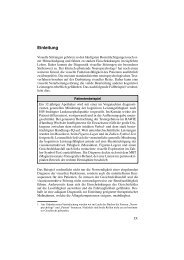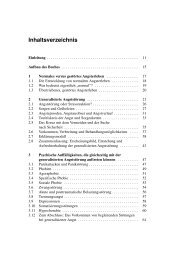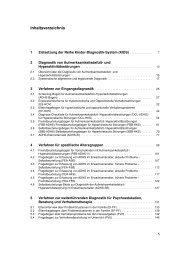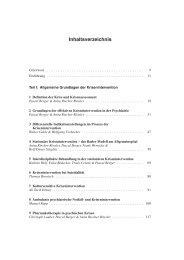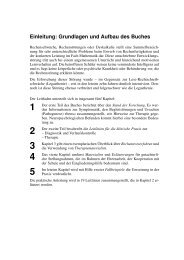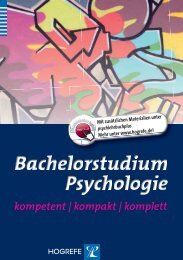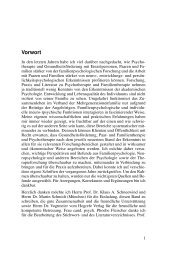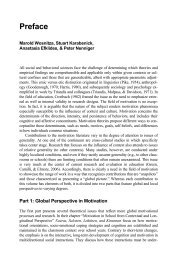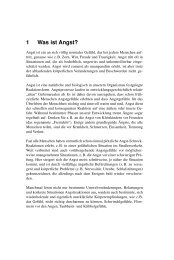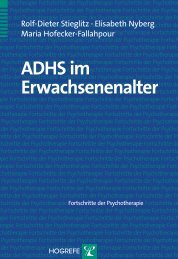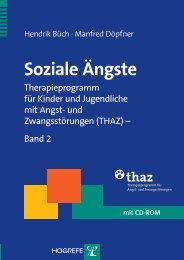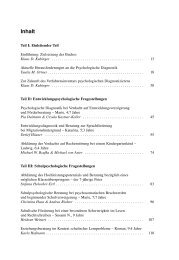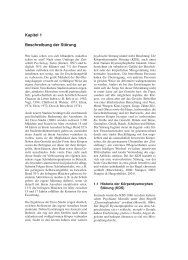Systemhandbuch - Hogrefe Austria
Systemhandbuch - Hogrefe Austria
Systemhandbuch - Hogrefe Austria
Sie wollen auch ein ePaper? Erhöhen Sie die Reichweite Ihrer Titel.
YUMPU macht aus Druck-PDFs automatisch weboptimierte ePaper, die Google liebt.
<strong>Hogrefe</strong> TestSystem <strong>Systemhandbuch</strong> 25<br />
Datenbanken können lokal oder im Netz gespeichert sein.<br />
Mehrere Benutzer oder verschiedene HTS-Administrationsplätze können mit der gleichen<br />
Datenbank verbunden sein.<br />
Da während des Testens kein Zugriff auf die Datenbank erfolgt (Zwischenergebnisse werden<br />
lokal gespeichert), ist auch die Wahl einer Datenbank mit „langsamer“ (aber stabiler)<br />
Netzverbindung möglich, ohne die Testungen durch grössere Wartezeiten zu beeinträchtigen.<br />
Liegen allerdings Datenbanken von Dritten auf dem „Test“-Rechner, kann dies zu Beeinträchtigungen<br />
im zeitlichen Laufverhalten führen.<br />
Netzwerk-Datenbank(en) für mehrere Benutzer haben den Vorteil, dass Daten an allen Arbeitsplätzen<br />
gleichermassen verfügbar sind. Diese Datenbanken werden jeweils von einem<br />
Benutzer oder vom Administrator<br />
angelegt,<br />
weitere Benutzer verbinden<br />
sich dann mit ihnen.<br />
Starten Sie den/die<br />
Rechner mit den Datenbanken<br />
immer zuerst,<br />
damit die Testsysteme<br />
sich beim Aufstarten mit<br />
diesen verbinden können.<br />
Beachten Sie aber, dass<br />
die Zahl der Benutzer,<br />
die gleichzeitig auf eine<br />
Datenbank zugreifen<br />
können, abhängig von<br />
Betriebssystem - Lizenzen<br />
begrenzt sein kann.<br />
Üblicherweise beträgt<br />
sie bei WINDOWS z.B.<br />
10 Benutzer. Weitere<br />
Benutzer erhalten dann<br />
eine Fehlermeldung, dass kein Zugriff möglich ist, wenn sie sich verbinden wollen.<br />
Wichtig: Während der Testung einer Person ist diese Person für andere Benutzer im Modus<br />
„Nur Lesen“ zugänglich. Man sieht dies an einem Bleistift-Symbol links neben dem<br />
Namen der Person. Sollte die Verbindung zum „bearbeitenden“ Benutzer verloren gehen,<br />
bleibt dies so, bis sich dieser Arbeitsplatz wieder die Person auswählt und dann regulär freigibt<br />
(Zurücksetzen ist möglich durch die Administratorfunktion, siehe Seite 28).<br />
Nur der dazu berechtigte Benutzer kann seine privat angelegten Datenbanken lesen und<br />
für neue Dateneingaben öffnen.<br />
Öffentliche Datenbanken sind von allen Benutzern bearbeitbar, die Zugriff auf die Dateien<br />
haben - auch durch das Netz. Dies ist bei der Bewertung des Datenschutzes zu beachten.<br />
Bei Systemen ohne Netzwerk ist dies u.U. ausreichend. Nach dem Aufruf des Datenbankmanagers<br />
oder der Datenbank-Verwaltung durch den Administrator ist „Neue“ zu wählen. Im<br />
Fenster „Neue Probanden-Datenbank anlegen“ ist zu entscheiden, ob die Datenbank öffentlich<br />
oder privat sein soll – diese Wahl hat aber nur der Benutzer selbst. Im Beispiel (s. Abbildungen)<br />
wird mit Anklicken des Buttons „Neue...“ eine neue Datenbank als öffentliche Datenbank<br />
angelegt.<br />
Wird in diesem Fenster „OK“ gewählt, kann der Name für die Datenbank festgelegt werden.